ghraphicdl
گزینه های موجود در پنجره Image Size عبارتند از :
Image Size :
حجمِ تصویر را نشان می دهد دقت داشته باشید اگر تصویر را بزرگتر کنید آنگاه حجمِ آن بیشتر و اگر تصویر را کوچکتر کنید آنگاه حجمِ آن کمتر می شود .
Dimensions :
ابعادِ تصویر را نشان می دهد .
Fit To :
گزینه های پیش فرض را ارائه می کند که در صورتِ نیاز می توانید بر روی کادرِ مقابلِ عنوانِ Fit To کلیک کرده و سپس یکی از تنظیماتِ پیش فرض را انتخاب کنید تا فتوشاپ بر اساسِ همان تنظیمات ، اندازه تصویر را تغییر دهد .
Width :
مقدارِ جدیدی را برای پهنای تصویر در کادرِ مقابلِ عنوانِ Width وارد کنید
Height :
مقدارِ جدیدی را برای ارتفاعِ تصویر در کادرِ مقابلِ عنوانِ Height وارد کنید .
نکته :اگر بر روی علامتِ زنجیری که قبل از عناوینِ Width و Height وجود دارد کلیک کنید آنگاه می توانید اندازه های پهنا و ارتفاعِ تصویر را به صورتِ جداگانه تغییر دهید .
مشخصات
فتوشاپ، قدرتمندترین نرم افزارِ ویرایشِ عکس در دنیا است کار کردن با فتوشاپ بسیار بسیار ساده است و شما با خواندنِ مطالبِ این کتاب و چند بار تمرین کردن به راحتی میnot;توانید به تمامِ امکاناتِ موجود در فتوشاپ، مسلط شوید اما برای شروع، ابتدا میnot;بایست با محیطِ فتوشاپ، باز کردنِ یک تصویر در فتوشاپ و سپس ذخیره کردنِ آن تصویر، آشنا شوید اگر برای اولین بار، فتوشاپ را باز می کنید آنگاه با محیطی شبیه به تصویرِ زیر مواجه می شوید همان طورکه مشاهده میnot;کنید محیطِ
نرم افزارِ فتوشاپ از پنج قسمتِ اصلی تشکیل شده است.
مشخصات
دانلود و معرفی نرم افزار ادوبی ایندیزاین Adobe InDesign
نرم افزار گرافیکی ادوبی ایندیزاین Adobe InDesign

ادوبی ایندیزاین یا Adobe InDesign یک نرم افزار نشر رومیزی ساخت شرکت Adobe است. از این برنامه می توان برای طراحی پوستر، آگهی، بروشور، مجله، رومه، پایان نامه، کتاب و کتاب الکترونیک استفاده کرد.برای دانلود برنام هروی ادامه مطلب کلیک کنید
معرفی نرم افزار ادوبی ایندیزاین Adobe InDesign
ادوبی ایندیزاین یا Adobe InDesign یک نرم افزار نشر رومیزی ساخت شرکت Adobe است. از این برنامه می توان برای طراحی پوستر، آگهی، بروشور، مجله، رومه، پایان نامه، کتاب و کتاب الکترونیک استفاده کرد.ادوبی ایندیزاین همچنین می تواند محتوایی که با تبلت های مرتبط با Adobe Digital Publishing Suit متناسب است را انتشار دهد. طراحان گرافیکی و تولیدکنندگان از عمده ترین کاربران این نرم افزار هستند که با آن به طراحی و طرح بندی، انتشار و چاپ می پردازند.ادوبی ایندیزاین همچنین از فرمت های EPUB و SWF که برای طراحی e-Book، مجله های دیجیتالی و محتوای مناسب با تبلت ها استفاده می شوند، پشتیبانی می کند. علاوه بر این، این نرم افزار از XML، Style Sheet و Coding Markup پشتیبانی کرده و بنابراین می توان از آن برای تهیه محتوای متنی تگ شده مناسب برای فرمت های آنلاین استفاده کرد. واژه پرداز Adobe InCopy هم از موتور قالب سازی InDesign بهره می گیرد.
تاریخچه اولیه نرم افزار InDesign ایندیزاین
InDesign، جانشین PageMaker می باشد که در اواخر ۱۹۹۴ میلادی توسط ادوبی خریداری شد. PageMaker در سال ۱۹۹۸ میلادی تقریبا کل بازار حرفه ای خود را به QuarkXPress 3.3، منتشر شده در سال ۱۹۹۲ و ۴.۰ منتشر شده در سال ۱۹۹۶میلادی ، باخت. Quark اعلام کرد که قصد خریدن شرکت Adobe را دارد تا از ایجاد مشکلات ناشی از عدم اعتماد در شرکت ترکیبی PageMaker جلوگیری شود.
Adobe این پیشنهاد را رد کرده و به کار بر روی نرم افزار جدید خود ادامه داد. یعنی پروژه ای که توسط Aldus آغاز و با عنوان Shuksan نامگذاری شده بود. بعدا این عنوان به K2 تغییر یافته و با عنوان InDesign 1.0 در سال ۲۰۰۰ میلادی منتشر شد.
در سال ۲۰۰۲ میلادی ، ایندیزاین تبدیل به اولین نرم افزار نشر رومیزی برای Max OS-X شد. در نسخه سه این نرم افزار، ترکیب شدن با نرم افزارهای Photoshop و Illustrator و Acrobat در قالب Creative Suit باعث تقویت این نرم افزار گردید.
در InDesign می توان اسناد را به صورت Portable Document Format یا همان PDF خروجی گرفت.ادوبی ایندیزاین اولین نرم افزار DTP هست که از Unicode برای پردازش متن، فونت های Open Type و امکانات پیشرفته ای مثل Layeout Style و OpticalMargin Alignment و Cross Platform Scripting با استفاده از Java Script، پشتیبانی می کند.
در نسخه های بعدی این نرم افزار، فرمت های جدیدی معرفی شد. برای پشتبیانی از ویژگی های جدید به خصوص تایپوگرافیک ارائه شده در InDesign CS، هم برنامه و هم فرمت سند، با ورژن های پیشین سازگاری نداشتند. به جای آن در نسخه InDesign CS2، از فرمت INX، فرمت XMl که مبتی بر XML است استفاده شده است. نسخه های CS این نرم افزار در آوریل ۲۰۰۵ آپدیت شده که قابلیت خواندن فایل های CS2 با فرمت inx را دارا هست. فرمت InDesign Interchange از نسخه های قبل از InDesign CS پشتبیانی نمی کند. شرکت Adobe، همراه با انتشار InDesign CS5، فرمت IDML یا InDesign Markup Language را جاگزین INX کرد.
InDesign (ایندیزاین) و Leopard (لئوپارد):
CS3 در ابتدا مشکل سازگاری زیادی بالئوپارد داشت. طوری که Adobe اعلام کرد که احتمال دارد که پنجره InDesign CS3 هنگام استفاده از دستورهای Place, Save, Save As, Export، بااستفاده از پنجره های OS یا Adobe به طور غیر منتظره ای بسته شود. متاسفانه هیچ راه حلی برای این مشکلات وجود ندارد :. کمپانی Apple در آپدیت OS X 10.5.4 این مشکل را برطرف کرد.
نسخه Server سرور:
در اکتبر ۲۰۰۵ میلادی ، شرکت ادوبی Adobe نسخه InDesign Server Cs2، نسخه تغییر یافته InDesign بدون رابط کاربری را برای پلتفرم های سرور ویندوز و مکینتاش منتشر کرد. در این نسخه قابلیت ویرایش وجود ندارد. در مارس ۲۰۰۷، شرکت Adobe به صورت رسمی اعلام کرد که Adobe InDesign CS3 Server جز مجموعه Adobe InDesign است.برای دانلود برنامه روی
مشخصات
دانلود و معرفی نرم افزار راینو Rhinoceros 3D
معرفی نرم افزار گرافیکی

نرم افزار راینو (نرم افزار Rhino نام کامل آن Rhinoceros است) یک نرم افزار تجاری گرافیک کامپیوتری سه بعدی و طراحی به کمک کامپیوتر ( CAD ) است.برای آموزش از نحوه عکالکرد و دانلود نرم افزار بر روی ادامه مظلب کلیک کنید.
از نرم افزار راینو در فرایندهای طراحی به کمک کامپیوتر CAD، تولید به کمک کامپیوتر CAM، نمونه سازی سریع، چاپ سه بعدی و مهندسی مع در صنایع معماری، طراحی صنعتی از جمله طراحی خودرو، طراحی کشتی، طراحی محصول طراحی جواهرات و همچنین رسانه و طراحی گرافیکی استفاده می شود.
نرم افزار رینو برای سیستم عامل های ویندوز و مک توسعه یافته است. یک افزونه زبان اسکریپت نویسی به نام Grasshopper توسط شرکت رابرت مک نیل و همکاران برای نرم افزار راینو توسعه یافته است.
خصوصیات برتر نرم افزار رینو
نرم افزار راینو یک نرم افزار مدل سازی سطح آزاد است که از مدل ریاضیاتی NURBS استفاده می کند. ساختار و Open SDK نرم افزار راینو باعث مدولار بودن آن می شود و به کاربر اجازه می دهد محیط آن را اختصاصی کرده و دستورات و منوهای اختصاصی خاص خود را بسازد. پلاگین های بسیاری از طرف شرکت مک نیل و دیگر شرکت های نرم افزاری ارائه شده است که قابلیت های نرم افزار راینو را در زمینه های خاصی مانند رندر و انیمیشن، معماری، علوم دریایی، جواهرسازی، مهندسی، نمونه سازی و دیگر زمینه ها افزایش می دهند.
فرمت و نوع فایلها
فرمت فایل نرم افزار رینو یه بعدی برای مبادله هندسه های NURBS مفید است. توسعه دهندگان نرم افزار راینو پروژه Open NURBS را آغاز کردند تا ابزارهای انتقال دقیق هندسه های سه بعدی بین برنامه های مختلف را در اختیارِ توسعه دهندگان نرم افزارهای گرافیک کامپیوتری قرار دهند. OpenNURBS که یک ابزار اوپن سرس است شامل فرمت فایل ۳DM، مستندات، کتابخانه های کد منبع C++ و مجموعه های NET2.0 است تا این فرمت را در پلتفرم های پشتیبانی شده ویندوز، ویندوز ۶۴ بیتی، Mac و لینوکس بنویسد.
هنگام وارد کردن فرمت های CAD غیر از فرمت محلی .۳dm، نرم افزار راینو هندسه ها را به فرمت محلی خود تبدیل می کند. هنگام اضافه کردن یک فایل CAD، هندسه به فایل کنونی اضافه می شود.
زمانی که فرمت فایل AutoCAD تغییر می کند، اتحادیه Open Design فرمت فایل را مهندسی مع می کند تا این فایل ها قابل لود شدن توسط دیگر نرم افزارها باشند. ماژول های Import و Export راینو در واقع یک پلاگین هستند، بنابراین می توان آنها را با نسخه های خدماتی آپدیت کرد. نسخه های خدماتی راینو زود به زود ارائه می شوند و دانلود آنها کاملا رایگان است. Rhinoceros 5 SR10 می تواند فایل های DWG/DXF را تا ورژن ۲۰۱۴ Import و Export کند.
نرم افزار راینو همچنین با تعدادی از برنامه های طراحی گرافیکی سازگار است. یکی از این برنامه ها، Adobe Illustrator که در مقالات قبلی وبلاگ آنرا معرفی کردیم است. این روش بیشتر هنگام کار با فایل های برداری مناسب است. سپس می توانید وکتورهای ساخته شده در راینو را کنترل کنید و در Adobe Illustrator اصلاح کنید.
چاپ سه بعدی بوسیله رینو یک نقطه قوت برای آن
نرم افزار Rhino 3D روی تعدادی پلاگین تکیه می کند که چاپ سه بعدی را آسان می کنند و اجازه Export کردن فرمت های STL و OBJ را می دهند که هر دوی آنها توسط پرینترهای سه بعدی و خدمات چاپ سه بعدی بسیاری پشتیبانی می شوند.
در یکی از تحقیقات اخیر، شرکت آمریکایی i.materialise که برترین سرویس خدمات چاپ سه بعدی است، ۲۵ تا از محبوب ترین نرم افزارهای مدل سازی سه بعدی را با هم مقایسه کرد. علیرغم پلاگین های بعدی راینو برای پشتیبانی از چاپ سه بعدی، این نرم افزار در این نظرسنجی مقام ۱۳ را به خود اختصاص داد و پایین تر از مجموعه های سه بعدی استاندارد صنعتی مانند سالید ورکز SolidWorks قرار گرفت.
اسکریپت نویسی و برنامه نویسیبرای طراحی و وبسازی
نرم افزار رینو از دو زبان اسکریپت نویسی پشتیبانی می کند. رینو اسکریپ Rhinoscript (که مبتنی بر VBScript است) و Python V5.0+ و مک. همچنین دارای یک SDK و یک سیستم کامل پلاگین است. یکی از پلاگین های مک نیل که یک ابزار مدل سازی پارامتری و برنامه نویسی بصری به نامِ Grasshopper می باشد، به خاطر سهولت استفاده و قابلیت ساخت سازه های الگوریتمی پیچیده، بسیاری از معماران را به سمت خود جذب کرده است.برای دانلود نرم افزار بر روی
مشخصات
معرفی دانلود نرم افزار اتوکد AutoCAD
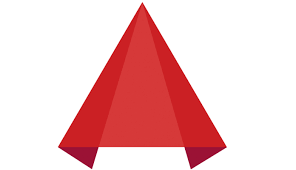
نرم افزار اتوکد AutoCAD یک برنامه تجاری برای طراحی با کمک کامپیوتر CAD به صورت دو بعدی و سه بعدی و نقشه کشی است. نرم افزار AutoCAD از سال ۱۹۸۲ میلادی به عنوان یک برنامه دسکتاپ و از سال ۲۰۱۰ به عنوان یک برنامه موبایل، و برای استفاده در وب و فضای ابری با نام AutoCAD 360 در دسترس است.برای مشاهده متن و دانلود نرم افزار روی ادامه مطلب کلیک کنید.
oCAD 2016 و AutoCAD 2017 از ویندوز ۷ تا یندوز ۱۰ را پشتیبانی می کند.
نرم افزار اتوکد که توسط شرکت اتودسک Autodesk تولید و پخش شده است در ابتدا در دسامبر سال ۱۹۸۲ عرضه شد و روی میکروکامپیوترهایی با کنترلر گرافیکی داخلی اجرا میشد. پیش از معرفی نرم افزار AutoCAD، بیشتر برنامه های CAD تجاری روی ابر رایانه ها یا مینی کامپیوترها اجرا می شدند و هر یک از اپراتورهای CAD (کاربران) در یک ترمینال گرافیکی مجزا کار می کردند.
نرم افزار اتوکد در دامنه وسیعی از صنایع توسط معماران، مدیران پروژه، مهندسان، طراحان گرافیکی و دیگر افراد مورد استفاده قرار می گیرد. نرم افزار اتوکد از سال ۱۹۹۴، توسط ۷۵۰ مرکز آموزشی در سراسر دنیا پشتیبانی می شود.نرم افزار اتوکد AutoCAD به عنوان پرچم دار محصولات شرکت اتودسک از سال ۱۹۸۶ تبدیل به رایج ترین برنامه CAD در دنیا شده است.
تاریخچه
نرم افزار اتوکد برگرفته از برنامه ای بود که در سال ۱۹۷۷ میلادی آغاز شد و در سال ۱۹۷۹ با عنوان اینترتک کد Interact CAD عرضه شد. در اسناد شرکت اتودسک به این برنامه مایکرو کد MicroCAD هم اطلاق شده بود و پیش از تاسیس شرکت Autodesk (در آن زمان Marinchip Software Partners نام داشت) توسط یکی از موسسان آن به نام مایک ریدل نوشته شده بود.
اولین نسخه از نرم افزار اتوکد توسط شرکت Autodesk در سال ۱۹۷۷ در نمایشگاه کامدکس Comdex نمایش داده شده و در دسامبر همان سال عرضه شد. نسخه ۲۰۱۶ این نرم افزار، سی مین نسخه اصلی نرم افزار اتوکد برای سیستم عامل Windows است. نسخه ۲۰۱۴ این نرم افزار، چهارمین نسخه متوالی برای سیستم عامل مک Mac می باشد.
طراحی
فرمت های فایل و ورژن ها
فرمت اصلی نرم افزار اتوکد دی دبلیو جی dwg است. این فرمت و تا حدودی هم فرمت دی ایکس اف DXF، تبدیل به استانداردهایی برای قابلیت همکاری داده های کد CAD شده اند، مخصوصا برای تبادل نقشه های دو بعدی. نرم افزار AutoCAD از فایل های dwf هم پشتیبانی می کند که توسط شرکت اتودسک برای چاپ داده های CAD توسعه و انتشار یافته است.
سازگاری با دیگر نرم افزارها
نرم افزار آرک مپ ESRI ArcMap 10 اجازه استخراج به عنوان فایل های نقشه AutoCAD را می دهد. نرم افزار سویل سه بعدی Civil 3D اجازه استخراج به عنوان ابجکت های اتوکد و همچنین لند ایکس ام ال LandXML را می دهد. مبدل های فایل ثالث برای فرمت های خاصی وجود دارند، همچنین تبدیل فایل های PDF ممکن است، اما دقت نتایج بدست آمده ممکن است غیرقابل پیش بینی یا تحریف شده باشد، مانند لبه های ناهموار. و همچنین طراحی پیشرفته.
افزونه ها
نرم افزار اتوکد AutoCAD از تعدادی از ای پی آی API ها برای شخصی سازی و اتوماسیون پشتیبانی می کند. اینها شامل AutoLISP، Visual LISP، VBA، .NET و ObjectARX هستند. ObjectARX یک کتابخانه کلاس C++ است که همچنین مبنای موارد زیر بوده است:
1) محصولاتی که کراای اتوکد را تا زمینه های خاصی گسترش می دهند.
2) ساخت محصولاتی مانند AutoCAD Architecture، AutoCAD Electrical و AutoCAD Civil 3D
3) برنامه های ثالث مبتنی بر اتوکد.
تعدادی پلاگین برای نرم افزار اتوکد (برنامه های افزونه ای) در فروشگاه برنامه اتودسک اکسچنج اپ Autodesk Exchange Apps وجود دارد. فرمت تبادل نقشه DXF اجازه Import و Export کردن اطلاعات نقشه را می دهد.
ادغام عمودی
شرکت تودسک Autodesk چند برنامه عمودی برای بهبود نظم توسعه داده است (AutoCAD Architecture، AutoCAD Civil 3D، AutoCAD Electrical، AutoCAD ecscad، AutoCAD Map 3D، AutoCAD Mechanical، AutoCAD MEP، AutoCAD Structural Detailing، AutoCAD Utility Design، AutoCAD Pamp;ID and AutoCAD Plant 3D).
برای مثال، AutoCAD Architecture به طراحان معماری اجازه می دهد اشکال سه بعدی مانند دیوار، درب و پنجره بکشند و به جای اشکال ساده، داده های هوشمندتری را به آنها اختصاص دهند، مانند خطوط و دایره ها. داده را می توان طوری برنامه نویسی کرد تا نمایانگر محصولات معماری خاصی باشد که در صنعت ساخت و ساز به فروش می رسند یا می توان آنها را برای قیمت گذاری، تخمین مصالح و دیگر مقادیر مربوط به شیء مورد نظر، در یک فایل داده استخراج کرد. ابزارهای دیگری هم از یک مدل معماری سه بعدی، نقشه های دوبعدی استاندارد تولید می کنند، مانند نماهای جانبی و نماهای برشی. همچنین برنامه های Civil Design، Civil Design 3D و Civil Design Professional از اشیای خاص داده پشتیبانی می کنند و انجام محاسبات استاندارد و نمایش ها را تسهیل می کنند. Civil 3D در ابتدا به عنوان یک افزونه اتوکد توسط یک شرکت در نیو همپشایر به نام Softdesk (در گذشته DCA) توسعه یافته بود. شرکت Softdesk توسط شرکت Autodesk خریداری شد و برنامه Civil 3D تکامل یافت.
AutoCAD یک بسته نرم افزاری است که برای ویندوز ساخته شده است و معمولا هر ورژن جدیدی از نرم افزار اتوکد از ورژن کنونی و تعدادی از ورژن های قبلی ویندوز پشتیبانی می کنند.
برای دانلود نرم افزار وری
مشخصات
معرفی نرم افزار Inkscape اینک اسکیپ
Introducing Inkscape Software
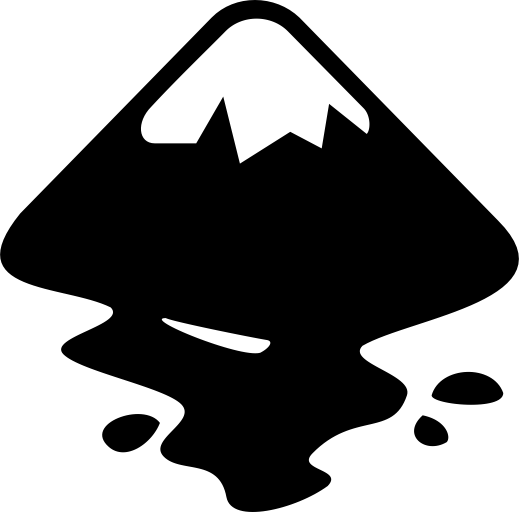
نرم افزار گرافیکی Inkscape و یا همان اینک اسکیپ تنها نرم افزار حرفه ای هست که تازه پای در جمع دیگر نرم افزار های رایگان گذاشته است. این نرم افزار در سال 2003 توسط تیم Ted Gould که یکی از تیم های موثر در ساخت است منتشر شد و در حال توسعه هست.
همانطور که عکس مربوط به نرم افزار اینک اِسکِیپ را در بالا میبینید این نرم افزار بسیار شبیه نرم افزار های CorelDraw و Freehand هست که اگر شما در قبل با این 2 نرم افزار کار کرده اید میتوان گفت کار کردن با این ابزار هم برای شما بسیار آسان خواهد بود.
در این نرم افزار اشکال آماده ای وجود دارد که میتوانید از آنها استفاده کنید به طور مثال انواع خط ها ، پوسته های رنگی و شکلهای هندسی. این نرم افزار از فایل های PNG , SVF , BMP و XML پشتیبانی میکند و میتوانید به صورت مستقیم آنها را ویرایش و ذخیره کنید.
یکی دیگر از ویژگی های این نرم افزار محدود بودن ویرایش است به طور مثال اگر شما 10 تصویر روی هم کشیده اید این تصاویر به صورت صفحه های روی هم به صورت جداگانه روی هم قرار میگیرند چیزی شبیه به فتوشاپ میتوانید به تصویر 1 یا 2 مراجعه کنید و آن را از اول دستکاری کنید و نتیجه را مشاهده کنید ، همچنین اشکال هندسی و یا ترسیماتی که خودتان در این نرم افزار رسم کرده اید هیچ محدودیتی در بزرگ نمایی ندارد و میتوانید تا هزاران برابر آن ها را بزرگ نمایی یا همان Zoom کنید.
در نوار ابزار اصلی شما این گزینه ها موجود هست: مداد ، خط های مارپیچی ، مستطیل ، چند ضلعی ها و متن و فونت ها که میتوانید آنها را در سمت چپ نرم افزار مشاهده کنید.
یکی دیگر از ویژگی های قابل توجه این نرم افزار امکان ویرایش فایل های PDF یا همان پی دی اف هست ،که به صورتی که کافی است شما این فایل را از گزینه File وارد نرم افزار کنید تا بتوانید تمامی قسمت های PDF از جمله متن ها و تصاویر را ویرایش کنید.
امکانات زیادی در این نرم افزار وجود دارد که در ادامه به معرفی برخی از آنها هم میپردازیم ولی اگر شما بخواهید برای هر یک از این امکانات یک نرم افزار تجاری تهیه کنید باید هزینه زیادی را پرداخت کنید.
ویژگی های مثبت این نرم افزار
- متن باز بودن و کاملا رایگان بودن برای برنامه نویسی و اصلاح
- پشتیبانی از PNG, JPEG BMP و Gif
- امکان ویرایش و ذخیره تمامی فایل های PDF
- سبک و به نسبت کم حجم بودن نرم افزار نبست به نرم افزار های مشابه
- پشتیبانی از سیستم عامل های ویندوز ، لینوکس و مکینتاش
- سازگار با ویندوز های XP ، ویستا و سون که نسخه قدیمی ویندوز محسوب میشوند
- امکان ادیت فایل های فتوشاپ PS/EPS
- قابلیت ذخیره سازی فایل های LaTeX, DXF
به طور کلی اگر نمیخواهید نرم افزار های سنگین همچون فتوشاب یا فری هند Freehand را استفاده کنید اینک اسکیپ بهترین جایگزین است چه را که برنامه نویسان روز به روز در حال توسعه آن هستند و مهمتر از همه اینکه این نرم افزار رایگان است.
همچنین اگر شما از برنامه نویسی اطلاعاتی داشته باشید میتوانید به توسعه آن برای کار خود و نیازهایتان کمک کنید و از متن های باز آن که به صورت رایگان برای عموم در دسترس هست استفاده کنید.
برای دانلود این نرم افزار روی لینک کلیک کنید.
مشخصات
معرفی نرم افزار گرافیکی Gimp گیمپ

نرم افزار GIMP نرم افزاری open-source (متن باز ) بوده که به منظور ویرایش تصاویر طراحی شده است. کاربر توسط این نرم افزار قادر به انجام ویرایش عکس، ترکیب تصاویر و خلق تصویر خواهد بود. این نرم افزار با دارا بودن ابزارهای مشابه نرم افزار فوتوشاپ Photoshop می تواند جایگزین مناسبی برای آن باشد.
اگر شما از ابراز اوبونتو Ubuntu استفاده کرده باشید حتما نرم افزار گیمپ هم در بین برنامه های پیش فرض و از پیش فعال را دیده اید ، این نرم افزار به قدری ساده و حرفه ای هست که Ubuntu آن را به صورت پیش فرض نصب کرده است و شما هنگام نصب Ubuntu از نرم افزار ویرایش گیمپ هم استفاده خواهسد کرد.برای مشاهده متن به صورت کامل و دانلود نرم افزار روی ادامه مطلب کلیک کنید.
از این ابزار بیشتر برای ویرایش تصاویر و ویدئو ها و تصاویر متحرک استفاده میشود و تخصص آن در ساخت فایل های متحرک بیشتر از اینک اسکیپ می باشد. این نرم افزار سابقه بیشتر نسبت به Inkscape Project اینک اسکایپ دارد ولی در جمع بندی میتوان گفت اینک اسکایپ پیشرفت سریعتری و خوبی داشته است.
برنامه گیمپ با اکثر سیستم عامل ها سازگاری کامل دارد و خوشبختانه از زبان فارسی نیز پشتیبانی کامل می کند.اولین نسخه از این نرم افزار در حدود 15 سال پیش (1996) منتشر شد و در حال حاضر آخرین نسخه آن مربوط به سال 2010 میلادی می باشد که اگر به سایت رسمی آن مراجعه کنید،میتوانید آخرین اطلاعات را از انواع نسخه های آن بدست آورد.
گیمپ در ابتدا توسط اسپنسر کیمبال در سال 1995 به عنوان یک پروژه دانشگاهی ساده ساخته شد ولی در یک سال بعد نسخه رسمی آن منتشر شد و استقبال نسبتا خوبی از آن به عمل آمد و سرانجام در سال 1997 به عنوان یکی از زیر ساخت های GNO به حساب آمد.
در این نرم افزار همچون اینک اسکیپ Inkscape Project میتوانید انواع منحنی و خطوط پیچیده را رسم کنید و حتی میتوانید بردار(وکتور) های بسیار دقیقی را به وسیله رابط های آن و مربع های راهنما آماده کنید و برای رنگ آمیزی آن میتوانید از قالب های رنگی مانند RGB, HSVو CMYK که به صورت پیش فرض برای کاربر وجود دارد استفاده کنید.
برخی از ویژگی های نرم افزار گیمپ GIMP :
- دارا بودن ابزار طراحی مانند brush , pencil , airbrush , cloning
- امکان لایه بندی
- پشتیبانی از فرمت های تصاویر GIF, JPEG, PNG, XPM, TIFF, TGA, MPEG, PS, PDF, PCX, BMP
- ابزار انتخاب ناحیه ای از عکس بصورت مستطیل، بیضی و
- پلاگین های متفاوت نرم افزار
- فیلتر های فراوان با افکت های متفاوت
- ابزار تغییر شکل تصاویر بصورت چرخش، مقیاس، برش و فلیپ
- پشتیبانی از اکثر سیستم عامل ها بخصوص ویندوز 8
برای دانلود ابن نرم افزار وری
کلیک کنید
مشخصات
نرم افزار ویرایش تصاویر Zoner Photo Studio X 19.1904.2.147 Windows

نرم افزار Zoner Photo Studio یکی از نرم افزار های حرفه ای برای ویرایش عکس میباشد. با کمک این نرم افزار عکس هایی که با دوربین های دیجیتال یا گوشی های موبایل گرفته شده است را میتوانید به سادگی ویرایش کنید.
این برنامه با در اختیار داشتن تعداد زیادی افکت زیبا می تواند تصاویر شما را زیباتر کند. همچنین شما با کمک این برنامه میتوانید تصاویرتان را بصورت(اچ دی آر) HDR ، پانوراما، و سه بعدی تبدیل کنید.
از سایر قابلیت های این برنامه میتوان به مدیریت و آرشیو کردن تصاویر ، شفاف کردن تصاویر، ارسال تصاویر به سایت های معروف مانند یوتیوب و فلیکر، قابلیت اتصال به دیتابیس Picassa و استفاده از قابلیت فضای ابری استفاده کرد ، قابلیت اتصال به اینترنت و دریافت تصاویر ماهواره ای از طریق GPS و. اشاره نمود.
مهم ترین ویژگی های نرم افزار Zoner Photo Studio Pro:
- مدیریت کامل تصاویر
- ساخت فایل PDF از تصاویر
- دارای همه ابزارهای ویرایش عکس
- کیفیت بسیار بالا در خروجی تصاویر
- پشتیبانی از اکثر فرمت های رایج عکس
- ساخت گالری تصاویر برای وب سایت ها
- پشتیبانی از GPS به کمک Google Map
- دارای فیلترها، براش ها، و افکت های متنوع و زیبا
برای دانلود آهنگ روی لینک زیر کلیک کنید
مشخصات
معرفی نرم افزار ویرایش حرفه ای تصاویر Photo Filter Studio X

نرم افزار قدرتمند Photo Filtre Studio یکی از کاملترین، قدرتمندترین نرم افزارهای ویرایش حرفه ای تصاویر میباشد. این نرم افزار به شما امکان میدهد با داشتن ابزارهای قدرتمند خود کامل ترین ابزار ویرایش تصوریر را برای شما فراهم میسازد که به صورت کاملا حرفه تصاویر خود را افکت گذاری نمایید. با داشتن فیلترهای قدرتمند شما میتوانید در کمترین زمان ممکن تصاویر خود را به صورت دلخواه ویرایش کنید.برای مطالعه متن به صورت کامل روی ادامه مطلب کلیک کنید.
با داشتن ابزارهای حرفه ای موجود در نرم افزار این امکان را برای کاربران تازه کار فراهم آورده است که پا به جهان گرافیک گذاشته و از این نرم افزار لذت کافی را ببرند. نرم افزاری کامل روتوش عکس ها و تصاویر که امکانات جالب و ساده اش، دست شما را در تغییر و تبدیل سریع فایل های گرافیکی، کاملا باز و آزاد گذاشته و قدرت عملیاتی زیادی به شما می دهد. سرعت زیاد و طرز کار ساده از این نرم افزار یک سوگلی تمام عیار ساخته است. اگر بخواهیم در یک جمله در مورد این نرم افزار حرفی بزنیم، خواهیم گفت که بر حسب اتفاق، به عنوان نرم افزار جیبی کامپیوترها درآمده و از آن روز تا به حال، همه جا همراه و همسفر کامپیوترها شده است. این نرم افزار با داشتن صدها فیلتر و ابزارهای گوناگون خود یکی از محبوب ترین نرم افزارهای ویرایشگر تصویر شده است که جایگزین بسیار مناسب فتوشاب میباشد. با این نرم افزار میتوانید با ابزارهای پیشرفته روتوش اثر قرمزی چشم و . را اصلاح کنید. با داشتن مدیریت قدرتمند لایه ها شما میتوانید به راحتی بر روی تصاویر خود مدیریت کنید. یکی دیگر از مزایای بسیار قابل توجه این نرم افزار را میتوان به لود بسیار سریع این نرم افزار و سرعت بالا برای کار با تصاویر نام برد که یکی از قابلیتهای بسیار مهم این نرم افزار میباشد که اکثر کاربران حرفه ای بدان توجه خواصی دارند. Photo Filtre Studio X با پشتیبانی از اکثر فرمت های تصویری به قدرت خود تا اندازه زیادی افزوده است.
ویژگی های کلیدی نرم افزار Photo Filtre Studio :
محیطی ساده در عین کارآیی فوق العاده
ترکیب رنگ ها به سادگی برای بدست آوردن رنگ مورد نظر
سازگاری کامل با نرم افزار بسیار معروف Adobe PhotoShop
افکت های بسیار زیبا و متنوع انواع مختلف فیلتر های بسیار زیبا
براش هایی سه بعدی و متعدد دارای براش های حرفه ای
مدیریت رنگ ها به صورت کاملا حرفه ای
انتخاب گر (Transformation) عکس یا تصویر با توجه به نوع تصاویر
محیط کاربری جدا برای مدیریت رنگ ها
قابیت تشخیص و انتخاب رنگ ها از پس زمینه
سرعت و عملکرد بسیار بالا در لود و کارایی بالا نصب به نرم افزارهای مشابه
سرعت بسیار بالا در لود و ذخیره سازی تصاویر
پشتیبانی از اکثر فرمت های تصویری موجود
سرعت بسیار بالا در بازیابی و ذخیره سازی تصاویر
تغییر سایز، رنگ، متون و چرخش و . به سادگی و با وجود ابزارهای بسیار کامل
پشتیبان گیری از تصاویر ویرایش شده به صورت اتوماتیک
از بین بردن رنگ قرمز موجود در عکس ها
سازگاری کامل با نسخه های مختلف ویندوز از جمله ویندوز محبوب ویستا
برای دانلود این نرم افزار روی لینک کلیک کنید
مشخصات
معرفی نرم افزار گرافیکی Adobe Illustrator
نرم افزار ویرایش تصویر
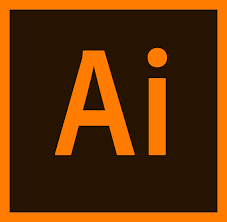
Adobe Illustrator
نرم افزار ایلوستریتور یا با نام انگلیسی ( illustrator ) نام یکی دیگر از محصولات کمپانی ادوبی طراح برنامه معروف و پر کاربرد فتوشاپ است که هم هنرمندان نقاش و هم طراحان گرافیک برای ساخت تصاویر وکتور یا برداری از آن استفاده می کنند. این نرم افزار برای اولین بار در تاریخ 19 مارس سال 1987 برای سیستم عامل مکین تاش ساخته شد و پس ازآن در سال 1989 برای ویندوز نیز ارائه شد. کمپانی ادوبی سالانه ویژگی ها و امکانات جدیدی را به این برنامه اضافه می کند و تحت لایسنس قانونی مختلف برای فروش قرار می دهد. تا سال 2012 این محصول نیز مانند سایر محصولات این کمپانی با نام CS در ابتدای آن منتشر می شد و پس ازآن تحت نام CC به بازار عرضه شد.برای مطالعه متن به صورت کامل روی ادامه مطلب کلیک کنید
کاربرد نرم افزار ایلوستریتور (Illustrator) و قابلیت های آن برای استفاده کننده:
ایلوستریتور نرم افزار موردعلاقه طراحان گرافیکی برای طراحی حرفه ای انواع فونت، لوگو، اینفوگرافیک، نمودار، دیاگرام، کاراکتر تبلیغاتی و چند مورد دیگر است و اساساً چون کارکردن با آن سخت تر از نرم افزار فتوشاپ هست افراد کمتری با آن آشنایی کامل دارند. اما همان طور که گفته شد طراحان گرافیک حرفه ای به طور کامل با این نرم افزار آشنایی دارند و با استفاده از این برنامه یا استفاده ترکیبی از ایلوستریتور و فتوشاپ می توانند آثار تأثیرگذار و حرفه ای را خلق و ویرایش نمایند.
محیط زیبا و کاربردی نرم افزار ایلستریتور (Illustrator) همانند سایر برنامه های کمپانی ادوبی می باشد و اگر شما کار با یکی از این برنامه ها مانند فتوشاپ را بلد باشید قطعا کار با این برنامه برای شما سخت نخواهد بود و خیلی سریع با محیط آن آشنا خواهید شد .
ایلوستریتور
فرمت های مهمی که نرم افزار ایلاستریتور Adobe Illustrator از آن ها پشتیبانی می کند عبارت اند از EPS، Ai، SVG و PDF.
یکی از قابلیت های جالب و مورد توجه نرم افزار ایلوستریتور Adobe Illustrator قابلیت ساخت تصاویر متحرک باکیفیت همچون لوگو لودینگ اسنپ می باشد.
از دیگر ویژگی های این نرم افزار برای طراحان وب سایت می توان به قابلیت ساخت فایل های (اس وی جی) یا svg اشاره کرد، این فایل ها به دلیل حجم بسیار پایین در کنار کیفیت بسیار بالا و مقیاس پذیری فوق العاده در روش های جدید طراحی سایت بسیار قابل توجه قرار گرفته اند. زیرا دیگر نیاز نیست برای داشتن یک اِلمان باکیفیت یا بزرگ در سایت یک تصویر بزرگ تر در طراحی سایت قرار دهید و با استفاده از این تصاویر یک هر عکسی را که می توانید در هر ابعادی که بخواهید داشته باشید.
همچنین با استفاده از نرم افزار ایلاستریتور illustrator شما می توانید تصاویر سه بعدی خیره کننده ای خلق کنید و از دنیای 2 بعدی طول و عرض خارج شوید.
علاوه بر موارد فوق برای طراحی تایپوگرافی های جذاب و خلاقانه نیز ابزار بسیار مناسبی می باشد.
نرم افزار illustartor
از دیگر ویژگی های نرم افزار ایلوستریتور می توان به مواردی از جمله موارد زیر اشاره کرد :
تبدیل عکس به وکتور یا بردار
طراحی تصویر در ابعاد بسیار بزرگ برای چاپ
دسترسی کامل به رنگ های ویژه چاپ و مدیریت رنگ ها
خلق المان های به شدت تکرارپذیر و به ساده ترین شکل ممکن
لی اوت بندی بسیار ساده اما حرفه ای
امکان نقاشی دیجیتال به صورت حرفه ای
و قابلیت های مناسب برای ادیت تصور
قیمت نرم افزار ایلوستریتور بصورت بین المللی برای استفاده یک ساله دویست و هشتادو پنج یورو هست.
برای دانلود این نرم افزار روی لینک کلیک کنید
امیداورم از این مقاله لذت برده باشید و برای شما مفید بوده باشد.
مشخصات
معرفی نرم افزار Adobe Lightroom CC

ابزار Adobe Photoshop Lightroom بسیاری از عکاسان جدید را سردرگم می کند. احتمالاً برای شما سوال پیش می آید که این نرم افزار نام فوتوشاپ را یدک می کشد اما در حقیقت نرم افزاری با توانایی های فوتوشاپ نیست. به طور کلی باید بگوییم که Lightroom نرم افزاری مهم برای عکاسان و عاشقان عکاسی است.این مطلب را برای شما آمده کردم تا به طور کامل با این نرم افزار کاربردی و مفید آشنا بشید.
Lightroom (لایت روم) هم اکنون روی پلتفرم های ویندوز، مک، اندروید و آی او اس به عنوان یک برنامه ی مستقل با قیمتی معادل 149 دلار ( که البته همیشه نسخه کرک شده آن در اینترنت موجود است) در دسترس است.
این نرم افزار برای پردازش، بررسی و ذخیره ی ده ها هزار عکس طراحی شده است. هر زمان که عکس جدیدی ثبت کردید، به راحتی آن را از داخل دوربین و یا کارت SD وارد فهرست نرم افزار لایت روم خود کنید. این تصاویر به صورت طبیعی روی هارد دیسک تان ذخیره می شوند و می توانید از طریق برنامه های دیگر نیز به آن ها دسترسی داشته باشید.
در حالی که مشغول وارد کردن عکس ها هستید، قادر خواهید بود کلمات کلیدی، عنوان،شرح تصاویر،نام مدل و دیگر اطلاعات مورد نیاز را به این تصاویر اضافه کنید. پس از آن که عکس هایتان را با موفقیت وارد این نرم افزار کردید، لایت روم مرور تصاویر و انتخاب بهترین عکس های ثبت شده را برای شما ساده تر می کند.
در ادامه قادر هستید، عکس های قابل قبول و یا رد شده را علامت بزنید و به آن ها امتیاز دهید. پس از آن نیز می توانید به فیلتر کردن این تصاویر به وسیله امتیاز و یا فرا داده دیگر بپردازید.
لایت روم از ابزار قدرتمند فهرست نویسی برخوردار است. این در حالی است که اپلیکیشن های دیگر مثل Picasa یا Apple Photos تنها به ذخیره کردن تصاویر می پردازند و گزینه های زیادی را برای ذخیره سازی، دسته بندی و پیدا کردن عکس های دلخواه در اختیار شما قرار نمی دهند.
به عنوان مثال در Apple Photos تنها می توانید تصاویر مورد علاقه ی خود را مشخص کنید و هیچ راهی برای امتیاز دادن به آن ها و یا علامت گذاری موارد رد شده وجود ندارد. اگر عکس های زیادی می گیرید، لایت روم ابزار مناسبی برای پیگیری آن ها محسوب می شود.
پردازش تصاویر RAW
Adobe Photoshop Lightroom
همچنین لایت روم یک ویرایشگر بسیار قدرتمند تصاویر RAW است. تصاویر RAW، عکس های گرفته شده در یک فایل با فرمت Lossless هستند. به جای آن که فقط اطلاعات کافی برای ثبت یک فایل مناسب JPEG ذخیره شود، DSLR ها و دیگر دوربین های با کیفیت می توانند توسط فایل های RAW تمامی اطلاعاتی گرفته شده از سنسور دوربین را ذخیره کنند.
این داده اضافی فضای بیشتری را برای پردازش و تغییر تصاویر به شما می دهد. اگر عکس هایتان کمتر از حد معمول است، فایل JPEG بی فایده خواهد بود. این در حالی است که یک فایل RAW تقریبا تمامی اطلاعات گرفته شده از سنسور را ذخیره کرده و داده کافی را برای ویرایش تصاویر در اختیارتان می گذارد.
به عنوان مثال یک دوربین کانن 5D III تصاویر ثبت شده را تقریباً به صورت یک فایل 4 مگابایتی JPEG و یا 25 مگابایتی RAW ذخیره می کند. این یک تفاوت بزرگ در مقدار داده است که شما مجبور به استفاده از آن در هنگام ویرایش هستید. معمولاً حرفه ای ها و کسانی که در رابطه با عکاسی جدی هستند ترجیح می دهند از فایل های RAW استفاده نمایند.
چرا که این نوع فایل ها انعطاف پذیرتر بوده و شانس بهتری را برای گرفتن یک عکس خوب در اختیارتان می گذارند. البته لایت روم می تواند ویرایش های ساده و معمول مثل تثبیت رنگ، کنتراست و تمیز کردن هر گونه لکه را به راحتی انجام دهد. اگر نمی خواهید ویرایش های پیچیده را روی تصاویر خود اعمال کنید، باید بگوییم که لایت روم اپلیکیشن بهتری برای استفاده است.
این ابزار در مقایسه با فوتوشاپ ساده تر و قابل درک تر بوده و از برنامه هایی چون Picassa یا Photos قدرت بیشتری دارد. اگر در حال عکس برداری با فایل های RAW هستید، لایت روم بهترین اپلیکیشن برای ویرایش آن هاست. استفاده از آن ساده است و این امکان را فراهم کرده که بیشترین بهره را از تصاویر خود بگیرید.
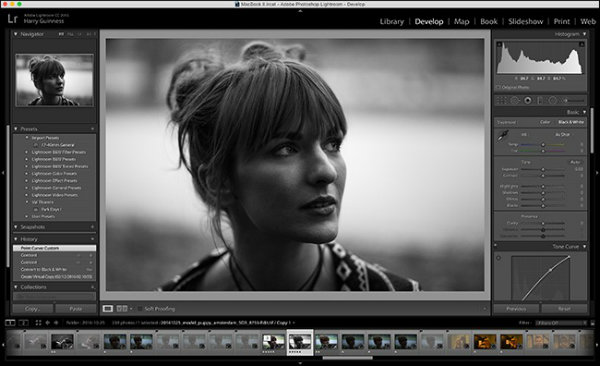
استخراج، چاپ و فراتر از آن
لایت روم
در نهایت لایت روم یک نرم افزار قدرتمند برای چاپ تصاویر است. اگر به بارگذاری تصاویر روی شبکه های اجتماعی، ذخیره سازی آن ها روی هارد دیسک، چاپ تصاویر و یا تبدیل به یک گالری اینترنتی علاقه مند هستید، این برنامه می تواند فایل های بزرگ و حجیم RAW را به JPEG تبدیل نماید
لایت روم اساساً یک تاریک خانه ی کامل دیجیتال است. کارهای سنتی که پیش از این عکاسان روی تصاویرشان اعمال می کردند را حالا می توانند توسط لایت روم انجام دهند. اگر راجع به عکاسی دیجیتال جدی هستید، اپلیکیشن کمپانی ادوبی ابزاری ارزشمند برای شما عاشقان عکاسی به شمار می شود.
برای دانلود این نرم افزار روی لینک زیر کلیک کنید
دانلود نرم افزار ادوبی لایت روم
مشخصات
معرفی و آموزش نرم افزار فتوشاپ
در این مطلب قصد داریم نرم مفید و کاربردی فتوشاپ معرفی کنیم لطفا با ما همراه باشید.تمامی مراحل استفاده از ابزار ها جداگانه و واضح قرار داده شده اند برای خواندن متن به صورت کامل رو ادامه مطلب کلیک کنید.
نرم افزار فتوشاپ یک نرم افزار ویرایشگر تصاویر گرافیکی است که توسط شرکت آدوب سیستم برای سیستم عامل های ویندوز انتشار یافته است.
نرم افزار فتوشاپ در سال 1367 توسط توماس و جان نول ساخته شد. این نرم افزار تبدیل به یکی از استانداردترین نرم افزار ها در صنعت ویرایش تصاویر گرافیکی شده است.این نرم افزار می تواند تصاویر گرافیکی را در چندین لایه مختلف به صورت مجزا ویرایش و ایجاد کند و از ماسک ها، ترکیب بندی آلفا و چندین مدل رنگ پشتیبانی می کند. نرم افزار فتوشاپ از فرمت های گرافیکی گسترده ای پشتیبانی می کند، اما فرمت های پی اس دی و پی اس بی مخصوص به خود را دارد.فتوشاپ علاوه بر تصاویر رسترها، توانایی های محدودی هم در ویرایش متن، تصاویر وکتور، گرافیک سه بعدی و ویدئو دارد. مجموعه امکانات فتوشاپ را می توان بوسیله پلاگین های فتوشاپ گسترده تر نمود. نرم افزارهایی که به صورت مجزا از فتوشاپ توسعه یافته اند و به همراه آن اجرا شده و ویژگی های جدیدتر یا بهتری را ارائه می دهند.برنامه های مانند Brush و action که راحتی قابل دانلود و اجرا میباشند.
فایل های فتوشاپ گاهی اوقات دارای پسوند پی اس بی هستند. فایل پی اس بی، فرمت پی اس دی را گسترش بیشتری می دهد و حداکثر طول عرض آن را به سیصد هزار پیکسل و حجم آن را به حدود چهار اگزابایت افزایش می دهد. این محدودیت در اندازه ظاهرا به صورت اختیاری توسط شرکت نه به خاطر محدودیت های محاسباتی بلکه به خاطر راحتی استفاده از نرم افزار انتخاب شده است.
ابزارهای فتوشاپ به صورت مجزا
پس از باز کردن نرم افزار فتوشاپ ، یک نوار جانبی با انواع ابزارهای دارای قابلیت های ویرایش مختلف در سمت چپ تصویر ظاهر می شود. کاربرد این ابزارها در دسته بندی های طراحی، نقاشی، اندازه گیری و حرکت، انتخاب، تایپ و رتوش و . قرار می گیرند. برخی از ابزارها دارای یک مثلث کوچک در گوشه سمت راست آیکن خود هستند. این ابزارها را می توان گسترش داد تا ابزارهای مشابه دیده شود.
1.ابزار پن Pen و روش استفاده از آن
فتوشاپ دارای چند مدل مختلف از ابزار پن است.این ابزار مسیرهای دقیقی ایجاد می کند که می توان با استفاده از نقاط انکر Anchor آنرا را تنظیم نمود. ابزار فری فروم پن Free Form Pen به کاربر اجازه می دهد با دست آزاد مسیرها را تعیین کند و با استفاده از ابزار مگنتیک پن Magnetic Pen، مسیر معیین شده به خطوط حاشیه یک جزء در تصویر وصل می کند که برای جدا کردن آنها از پس زمینه کاربرد دارد.
2.ابزارهای شیپ Shape و روش استفاده از آن
نرم افزار فتوشاپ دارای ابزار شیپ Shape است که به شکل های بالا می باشد. این شکل ها را می تواند توسط ابزار دایرکت سلکشن Pen ، Direct Selection پن و چند ابزار دیگر تغییر داد تا تصاویر گرافیگی وکتور را بسازیم.
3.نمونه زنگ و زوم کردن و حرکت جزء انتخاب شده
ابزار آی دراپر eyedropper یک رنگ را از قسمتی که برای آن تعیین شده است انتخاب می کند و برای استفاده در آینده ذخیره می کند. ابزار هند Hand تصویر را به طرفهای مختلف حرکت می دهد و ابزار زوم Zoom قسمتی از تصویر را که معیین شده است را برای شما بزرگ می کند تا دید بهتری داشته باشید.
4.ابزارهای سلکشن Selection
ابزارهای سلکشن Selection برای انتخاب کردن جزء یا کل تصویر استفاده می شوند تا عمل های برش زدن، کپی کردن، ویرایش و . روی آن انجام شود.
4. کراپ Crop یا جدا کردن تصویر و روش استفاده از آن
از ابزار (کراپ) Crop می توان برای انتخاب کردن قسمت خاصی از تصویر و حذف کردن بخش های خارجی انتخاب شده کاربرد دارد. این ابزار کمک می کند تا یک نقطه تمرکز روی تصویر ایجاد کنیم و فضاهای اضافی را پاک کنیم. Crop کردن به اصلاح ترکیب یک عکس کمک بسیاری می کند و همچنین حجم فایل را کاهش می دهد. این ابزار در قسمت ابزارها در سمت راست قرار دارد. کاربر می تواند با قرار دادن موس روی یک عکس و درگ کردن آن، قسمت مورد نظر را معیین کند. وقتی دکمه Enter را بزنید، قسمت خارج از بخش بریده خواهد شد. قسمت خارج از بخش معیین شده حذف میشود که این امر سبب کاهش حجم فایل مورد نظر می گردد. همچنین از ابزار(کراپ) Crop برای بزرگ کردن (کنوس) canvas یا بوم نیز استفاده میشود.
5.ابزار(اسلایس) Slice یا تکه کردن و استفاده از آن
ابزارهای (اسلایس) Slice و (اسلایس سلکت) Slice Select هم مانند ابزار(کراپ) Crop برای جدا کردن قسمت هایی از تصویر استفاده می شوند. از ابزار(اسلایس) Slice می توان برای مجزا کردن عکس به چند قسمت استفاده کرد و این قسمت های جداگانه را می توان بعد از اعمال کردن کدهای(اچ تی ام ال) HTML و (سی اس اس) CSS، به عنوان تکه های مختلف در طراحی صفحات وب مورد استفاده قرار داد. ابزار (اسلایس سلکت) Slice Select به ما این اجازه را می دهد که تکه های بریده شده عکس را تنظیم و جابه جا کنیم.
6.ابزار(موو) Move
از ابزار(موو) Move می توان برای درگ کردن یک یا چند لایه به طور همزمان استفاده کرد. همچنین اگر قسمتی از تصویر هایلایت شده باشد، با ابزار(موو) Move می توان بطور دستی قسمت انتخاب شده را به هر جایی از canvas (بوم) حرکت دهیم.
7.ابزار(مارکی) Marquee و روش استفاده از آن
مرکی Marquee ابزاری در فتوشاپ است که می تواند چیدن را به صورت خطی،ستونی،مستطیلی و بیضی انجام دهد. قسمتی که پیده شده است را می توان بدون هیچگونه تاثیری روی قسمت های دیگر تصویر، ویرایش کرد. با این ابزار نیز می توان تصویر را(کراپ) Crop کرد که موثر تر است. برخلاف ابزار (کراپ) crop، با ابزار (مارکی) Marquee می توان تنظیمات زیادتری قبل از فرایند Crop کردن روی تصویر انجام داد. تنها ابزار مارکی Marquee که اجازه Crop کردن را نمی دهد، Marquee به شکل بیضی است. اگرچه ابزارهای Marquee خطی و ستونی اجازه Crop کردن را می دهند، اما چندان ایده آل نیستند، زیرا تنها یک خط را Crop می کنند. ابزار Marquee مستطیلی در اکثر مواقع بهترین گزینه برای انتخاب است. وقتی ابزار انتخاب شد، با کشیدن آن روی تصویر، قسمت مورد نظر تعیین می شود. بخش تعیین شده به صورت خط چین نشان داده می شود که به آن Marching Ants یا مورچه های راهپیما گفته می شود. برای تعیین یک اندازه یا نسبت خاص، در نوار امکانات ابزار می توان این کار را انجام داد. قبل از انتخاب کردن یک جزء، باید با تنظیم طول و عرض، اندازه یا نسبت مورد نظر را وارد کرد. هر نوع تغییری مانند رنگ، فیلتر، مکان و . را باید قبل از Crop کردن انجام داده باشیم. برای Crop کردن یک جزء کاربر باید به قسمت Image برویم و (کراپ) Crop را انتخاب کند.
8.ابزار(لایو) Lasso یا کمند و کاربرد آن
ابزار(لایو) Lasso شبیه ابزار(مارکی) Marquee می باشد، اما با این تفاوت که کاربر می تواند به انتخاب خود قسمت مورد نظر را انتخاب کند.ابزار Lasso سه گزینه دارد: معمولی،چندضلعی و مغناطیسی.ابزار(لاسو) Lasso عادی به ما اجازه می دهد به صورت آزادانه خط خویش را بکشد. وقتی دکمه کلیک موس رها رها کردیم، فتوشاپ انتخاب را کامل می کند.یا کاربر می تواند برای کامل کردن انتخاب خود، نقطه آخر را به نقطه اول وصل کند. با مشاهده Marching Ants مشخص می شود که انتخاب انجام شده است. ابزار Polygonal Lasso تنها برای خطوط مستقیم می کشد.گزینه مناسبی است. برعکس ابزار Lasso عادی، کاربر باید همواره اطراف تصویر را نتخاب کند تا شکل مورد نظرش را معیین کند.ابزار Magnetic Lasso یک ابزار هوشمند است که می تواند کار دو ابزار بالایی را انجام دهد، اما بعد از اینکه کاربر روی نقطه آغاز کلیک کرد.همچنین می تواند لبه های تصویر را تشخیص داد.
با کمک این ابزار می تواند قسمت انتخاب شده را ویرایش کرد. بدون اینکه روی بقیه قسمت های تصویر اثر بگذارد. یکی از ویژگی هایی که نوعی مزیت برای این ابزار می شود این است که برای اضافه کردن بخشهای بیشتر نیازی به نگه داشتن کلید Shift نمی باشد. بطور پیش فرض، با هر بار کلیک کردن موس، به جای شروع یک انتخاب جدید، قسمت های بیشتری به انتخاب اضافه می شوند.
9.ابزار(مجیک واند) Magic Wand و نوع کاربرد ابزار
ابزار مجیک واند Magic Wand بر اساس پیکسل هایی با رنگ مشابه، قسمت ها را انتخاب می کند. با یک کلیک، تمام پیکسل های مجاور با ارزش رنگی مشابه انتخاب می شوند. اگر ابزار آی دراپر eyedropper در نوار امکانات انتخاب شده باشد، ابزار مجیک واند Magic Wand می تواند رنگ مورد نیاز برای جداسازی پیکسل ها را تعیین کند. این هم براساس تنظیمات در ابزار (آی دراپر) eyedropper است. این ابزار نسبت به ابزار (کوییک سلکشن) Quick Selection در رتبه پایین تری قرار دارد، زیرا طرز کار این ابزارها تقریبا مشابه یکدیگر است، اما نتایج بهتری نسبت به Quick Selection بدست می دهد و کنترل راحت تری دارد.
10.ابزار پاک کردن یا Eraser و کلیات این ابزار
ابزار(اریزر) Eraser یا پاک کن،محتوای لایه را پاک می کند.این ابزار پیکسل ها را شفاف می کند،البته در مواقعی که لایه پس زمینه انتخاب شده باشد اینگونه نیست. اندازه و سبک پاک کن را می توان در نوار امکانات انتخاب کرد. این ابزار منحصربفرد است و می تواند شکل ابزارهای قلم (pen) را به خود بگیرد. به غیر از ابزار Straight Eraser (پاککن مرتب) دو گزینه دیگر هم وجود دارند. Background Eraser (پاک کن پس زمینه) و Magic Eraser (پاک کن جادویی). ابزار Background Eraser یا پاک کن پس زمینه تمام قسمت هایی که روی لبه یک آبجکت قرار دارند را پاک می کند.از این ابزار برای جدا کردن شکل ها از پس زمینه استفاده می شود. ابزار Magic Eraser (پاک کن جادویی) براساس پیکسل های دارای رنگ مشابه عمل می کند و شباهت بسیاری به ابزار Magic Wand که در قسمت قبل توضسح دادیم دارد. این ابزار برای پاک کردن قسمت های دارای رنگ مشابه مناسب است که از بقیه تصویر نسبتا مجزا هستند.
امیدوارم این مطلب برای یادگیری بهتر نرم افزار فتوشاپ به شما کمک کرده باشد
مشخصات
- یک سایت
- duplichecker
- businesssoftware
- hoshmandsaz
- فرمول منتور٫
- iranekade
- برنامه درسی در فضای مجازی
- خط روز | Rooz Line
- وطن اس ام اس
- mansari
- novin-dl
- وپ کید جدیدترین ها
- پارسي بلاگ سايت بيلدر
- دانلود سورس
- سرور سمپ زندگی مجازی کارول گیم
- تجزیه و تحلیل آماری داده های اقتصادی و صنعتی با مینی تب -sp
- دانلود کتاب pdf خلاصه کتاب جزوه
- زیر 100
- فروش-نوشتن پایان نامه کارشناسی فنی مهندسی ارزانتر -مدارت الکترونیک کامل بسته بندی برای مونتاژ
- dazardcasinobet
- تالار عروس
- nazanin
- خبر آن
- zhplus17
- xn--mgbajksoy90jca

درباره این سایت